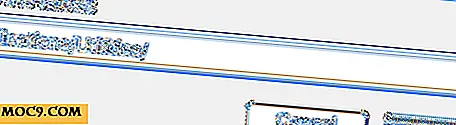Използване на Marlin File Manager като алтернатива на Nautilus [Linux]
Независимо коя операционна система използвате, файловият мениджър е едно от най-важните приложения, които трябва да използвате всеки ден. Без файлов мениджър няма да можете да намирате и отваряте файлове или дори да ги премествате на друго място. В Linux има много приложения за файлови мениджъри, които можете да използвате. Nautilus за Gnome, Thunar за XFCE, Делфин за KDE и PCman за тези, които предпочитат нещо светло. Марлин е нов файлов мениджър за Linux, базиран на GTK3, и изглежда доста хлъзгав и бърз.
Инсталация
На Ubuntu можете да инсталирате чрез следната PPA:
sudo add-apt-repository ppa: marlin-devs / marlin-дневно sudo apt-get актуализация sudo apt-get инсталирате marlin
Може също да искате да инсталирате приставките на Marlin за Dropbox и UbuntuOne
sudo apt-get инсталирам marlin-plugin-dropbox marlin-plugin-ubuntuone
След като сте инсталирали, можете да кликнете с десния бутон на мишката върху която и да е папка и да изберете "Open with Marlin File Manager".
употреба
Първото впечатление от откриването на Марлин е, че е бързо . Обикновено, когато отварям Nautilus, ще отнеме около 3-5 секунди, дори и на висококачествен компютър, за да се отворят. От друга страна, Марлин се отваря незабавно. За мен разликата в скоростта е забележима и значима.
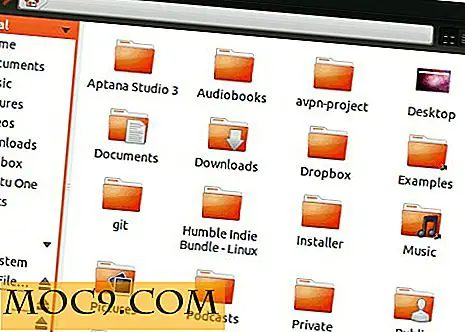
В левия прозорец е менюто "Места", където се изписва основната директория и монтираните устройства. За разлика от Nautilus, няма функция "Отметки", където можете да запазвате често достъпните папки, но менюто е сгъваемо, за да скриете местата, които не искате да виждате.

Marlin поддържа функцията "Open In Tab" и можете да маркирате всеки файл и папка, за да ги различите от останалите.

Едно от нещата, които работят директно от кутията е възможността да щракнете с десния бутон на мишката върху файл или папка и изберете "Open in Terminal". Това е една функция, която използвам много често и се радвам, че е построена точно в Марлин.
Лично аз намирам, че лентата с инструменти е доста добре организирана и гладка, но в случай, че не ви харесва, можете да пренаредите иконите и да добавите / премахнете иконата към / от лентата с инструменти.

![]()
Що се отнася до секцията за конфигуриране, изглежда, че няма толкова опции, колкото Nautilus. Има само три раздела: Поведение, Дисплей и Разширения.
В раздела "Поведение" можете да изберете дали да кликнете с едно кликване, за да отворите файла, скоростта на автоматично избор на мишката, използвайте модален прозорец за диалоговия прозорец "Свойства" (прозорецът, който се появява, когато щракнете с десния бутон върху файл и изберете "Свойства" като мениджър на файловете по подразбиране.

Това ще видите в диалоговия прозорец "Свойства":

Секцията "Дисплей" ви позволява да персонализирате размера на иконата на страничната лента и формата за показване на датата. Тук няма нищо особено.

Накрая секцията "Разширения" е мястото, където активирате инсталираните приставки. Понастоящем има само два плъгини: Dropbox и UbuntuOne.

Преглед на файлове в
Ако сте инсталирали Gloobus-Preview, можете да го направите и в Marlin. Ето стъпките:
Натиснете Alt + F2 и въведете dconf-editor .
В редактора dconf преминете към " apps -> marlin -> preferences ". Под "пътя за визуализация" въведете:
/ ЮЕсАр / хамбар / gloobus за визуализация

Натиснете Enter и излезте от редактора dconf.
заключение
Ако предпочитате лек, гладък и бърз мениджър на файловете, определено бих препоръчал Марлин. Винаги съм използвал Nautilus, не защото е най-добрият, а защото е по подразбиране в Gnome. След като използвах Марлин, вече не съм погледнал на Наутилус.
Изпробвайте я и ни уведомете, ако искате Марлин.


![Маркирайте всички непрочетени имейли, прочетени веднъж в Gmail [Бързи съвети]](http://moc9.com/img/Mark-Emails-Read-Gmail-Settings-icon.jpg)